Ottieni una scansione gratuita e controlla se il tuo computer è infetto.
RIMUOVILO SUBITOPer utilizzare tutte le funzionalità, è necessario acquistare una licenza per Combo Cleaner. Hai a disposizione 7 giorni di prova gratuita. Combo Cleaner è di proprietà ed è gestito da RCS LT, società madre di PCRisk.
Che tipo di applicazione è Videos?
Durante l'esame dell'applicazione Videos, abbiamo scoperto che appartiene alla famiglia di malware ChromeLoader. È un'applicazione supportata dalla pubblicità che mostra annunci indesiderati. Abbiamo scoperto l'app Videos dopo aver scaricato un file VHD da una pagina ingannevole. È importante ricordare che le app ChromeLoader di solito vengono fornite con altre app potenzialmente dannose.
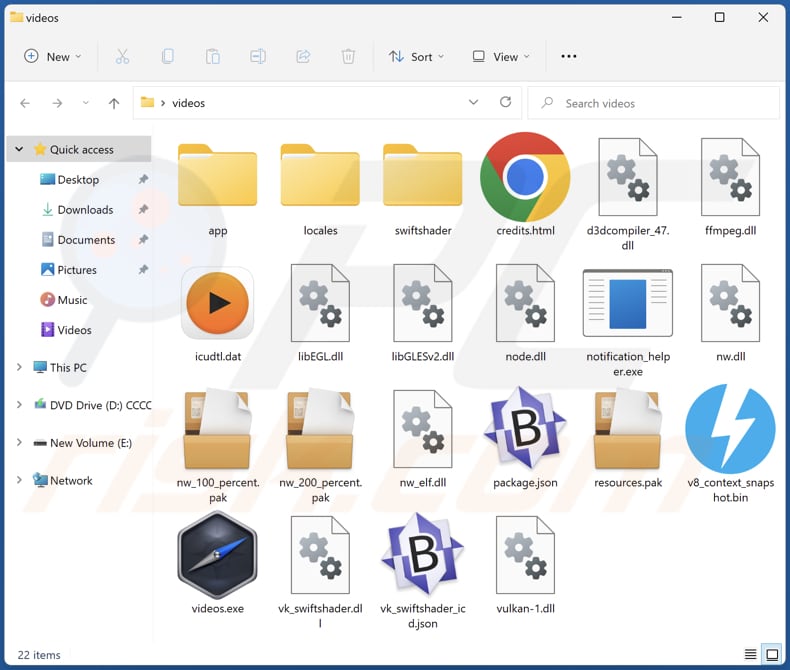
L'app Videos in dettaglio
Abbiamo notato che l'app Videos viene eseguita nel Task Manager come "nwjs". Mentre è attivo, mostra pubblicità indesiderate che possono aprire vari siti Web di truffa (ad esempio, siti Web di phishing progettati per estrarre informazioni sensibili, pagine di truffa del supporto tecnico, ecc.) e altre pagine ombreggiate.
Inoltre, gli annunci visualizzati dall'app Videos possono promuovere software potenzialmente dannoso. Tali annunci possono aprire siti Web che offrono il download di software losco o causare download e installazioni imprevisti.
Come accennato nell'introduzione, Videos fa parte della famiglia ChromeLoader. I video possono essere distribuiti insieme ad altri software indesiderati e dannosi (ad es. browser hijacker, ransomware, ladri di informazioni, spyware).
Inoltre, videos può essere in grado di raccogliere informazioni relative alla navigazione e (o) sensibili. Potrebbe raccogliere dati di navigazione, password, dettagli della carta di credito, informazioni di identificazione personale e (o) altri dettagli. I truffatori dietro i video possono utilizzare in modo improprio le informazioni ottenute per rubare identità, denaro, account online, ecc.
| Nome | Ads by Videos |
| Tipo di minaccia | Adware |
| Nomi rilevati (Your File Is Ready To Download.vhd) | N/A (VirusTotal) |
| Nomi rilevati (Applicazioni) | N/A (VirusTotal) |
| Sintomi | Il tuo computer diventa più lento del normale, vedi annunci pop-up indesiderati, vieni reindirizzato a siti Web dubbi. |
| Metodi distributivi | Annunci e siti Web ingannevoli, programmi di installazione di software gratuiti (raggruppamento), programmi di installazione di Flash Player falsi, download di file torrent, piattaforme di social media. |
| Danni | Tracciamento del browser Internet (potenziali problemi di privacy), visualizzazione di annunci indesiderati, reindirizzamenti a siti Web dubbi, perdita di informazioni private, ridotta esperienza di navigazione sul Web. |
| Rimozione dei malware (Windows) |
Per eliminare possibili infezioni malware, scansiona il tuo computer con un software antivirus legittimo. I nostri ricercatori di sicurezza consigliano di utilizzare Combo Cleaner. Scarica Combo CleanerLo scanner gratuito controlla se il tuo computer è infetto. Per utilizzare tutte le funzionalità, è necessario acquistare una licenza per Combo Cleaner. Hai a disposizione 7 giorni di prova gratuita. Combo Cleaner è di proprietà ed è gestito da RCS LT, società madre di PCRisk. |
Esempi di app ChromeLoader
FLB Music, Mobile, Markets, e Cash sono esempi di altre app della famiglia ChromeLoader. Queste app sono promosse tramite siti Web ingannevoli, pagine di streaming di film illegali, siti torrent, pagine di distribuzione di software crackati, annunci dannosi, commenti su piattaforme di social media, ecc..
Come si è installata Videos sul mio computer?
L'applicazione Videos viene distribuita tramite un sito Web progettato per scaricare il file "Your File Is Ready To Download.vhd".Video viene installata tramite il programma di installazione incluso nel file "Your File Is Ready To Download.vhd".
L'adware viene anche distribuito tramite programmi di installazione falsi che imitano programmi di installazione per software legittimo, pubblicità losche, pacchetti software, programmi di installazione per software piratato/crackato, ecc. In tutti i casi, gli utenti scaricano e installano adware inavvertitamente.
Come evitare l'installazione di applicazioni indesiderate?
Scarica software da siti Web e negozi ufficiali. Evita di utilizzare altre fonti per scaricarlo. Non fare clic su annunci sospetti (soprattutto quando tali annunci vengono visualizzati su siti Web ombreggiati). Controlla sempre downloader e installatori per app aggiuntive e deseleziona quelle indesiderate prima di terminare download e installazioni.
Non fare clic su collegamenti o notifiche sospetti da siti Web non affidabili. Mantenere il sistema operativo e i programmi installati aggiornati e il software antivirus (protezione in tempo reale) abilitato. Scansiona regolarmente il sistema operativo alla ricerca di minacce.
Se il tuo computer è già stato infettato da applicazioni non autorizzate, ti consigliamo di eseguire una scansione con Combo Cleaner Antivirus per Windows per eliminarle automaticamente.
Sito Web ingannevole che distribuisce Videos adware:
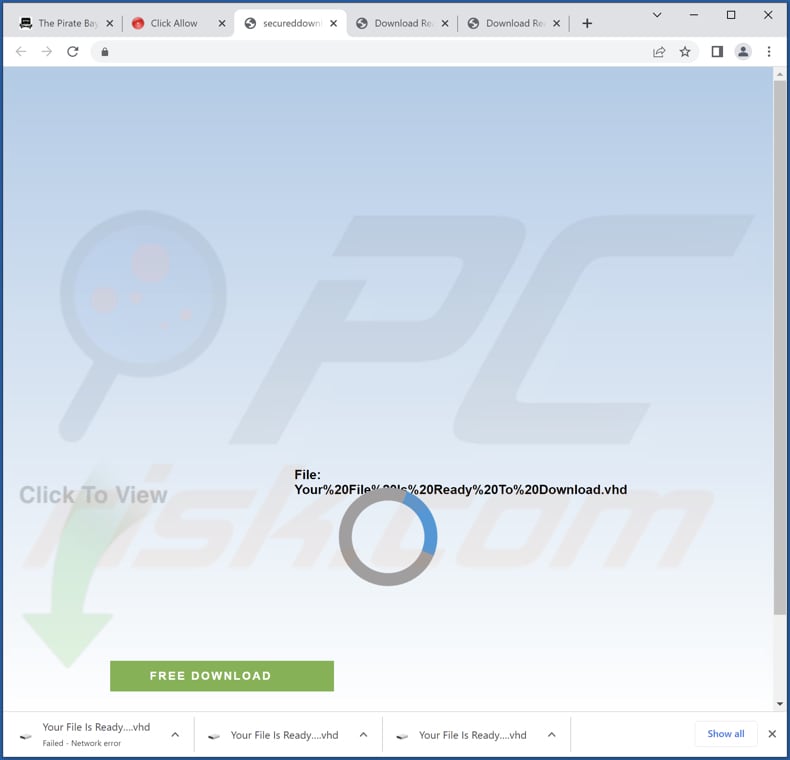
Il file "Your File Is Ready To Download.vhd" e il suo contenuto:
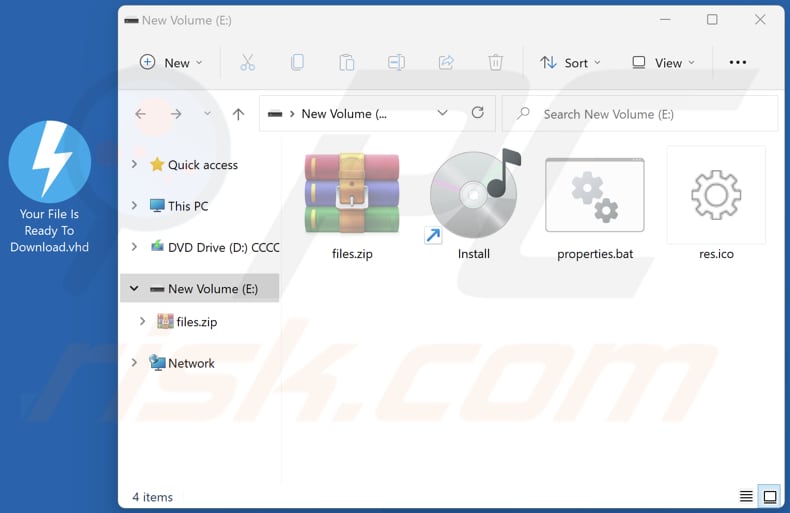
Video in esecuzione nel Task Manager come "nwjs":
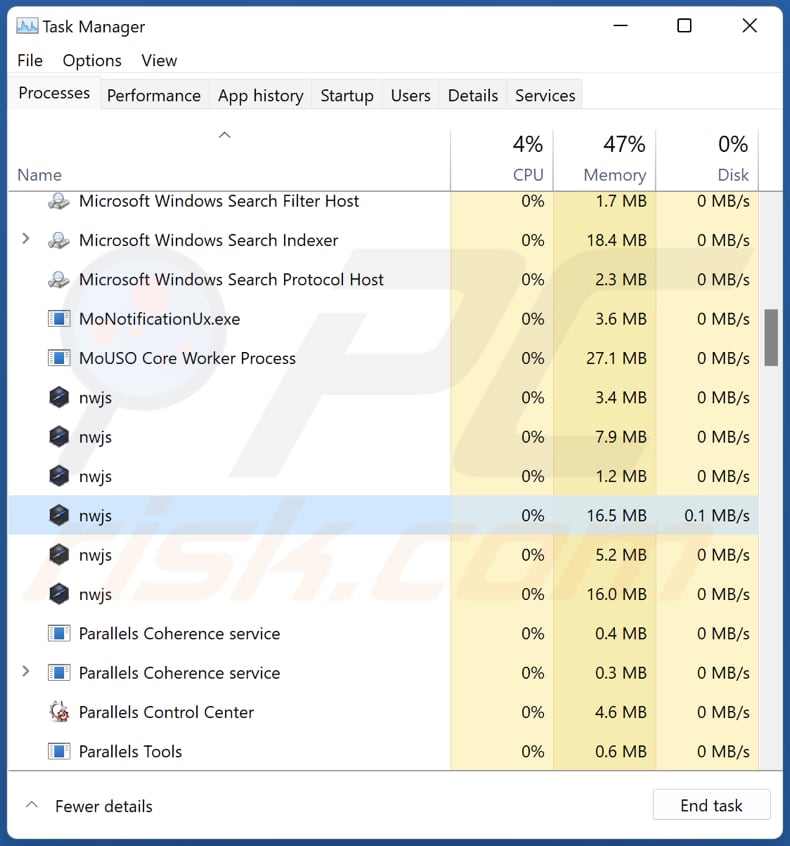
Rimozione automatica istantanea dei malware:
La rimozione manuale delle minacce potrebbe essere un processo lungo e complicato che richiede competenze informatiche avanzate. Combo Cleaner è uno strumento professionale per la rimozione automatica del malware consigliato per eliminare il malware. Scaricalo cliccando il pulsante qui sotto:
SCARICA Combo CleanerScaricando qualsiasi software elencato in questo sito, accetti le nostre Condizioni di Privacy e le Condizioni di utilizzo. Per utilizzare tutte le funzionalità, è necessario acquistare una licenza per Combo Cleaner. Hai a disposizione 7 giorni di prova gratuita. Combo Cleaner è di proprietà ed è gestito da RCS LT, società madre di PCRisk.
Menu:
- Cos'è Videos?
- STEP 1. Disinstallare le applicazioni adware utilizzando il Pannello di controllo.
- STEP 2. Rimuovi i plug-in canaglia da Google Chrome.
- STEP 3. Rimuovere le estensioni di tipo adware da Mozilla Firefox.
- STEP 4. Rimuovi le estensioni dannose da Safari.
- STEP 5. Rimuovi i plug-in non autorizzati da Microsoft Edge.
Come rimuovere un adware:
Windows 10:

Pulsante destro del mouse nell'angolo in basso a sinistra dello schermo, nel menu di accesso rapido selezionare Pannello di controllo. Nella finestra aperta scegliere Disinstalla un programma.
Windows 7:

Fare clic su Start ("Windows Logo" nell'angolo in basso a sinistra del desktop), scegli Pannello di controllo. Individuare Programmi e fare clic su Disinstalla un programma.
macOS (OSX):

Fare clic su Finder, nella finestra aperta selezionare Applicazioni. Trascinare l'applicazione dalla cartella Applicazioni nel Cestino (che si trova nella Dock), quindi fare clic con il tasto destro sull'icona del Cestino e selezionare Svuota cestino.
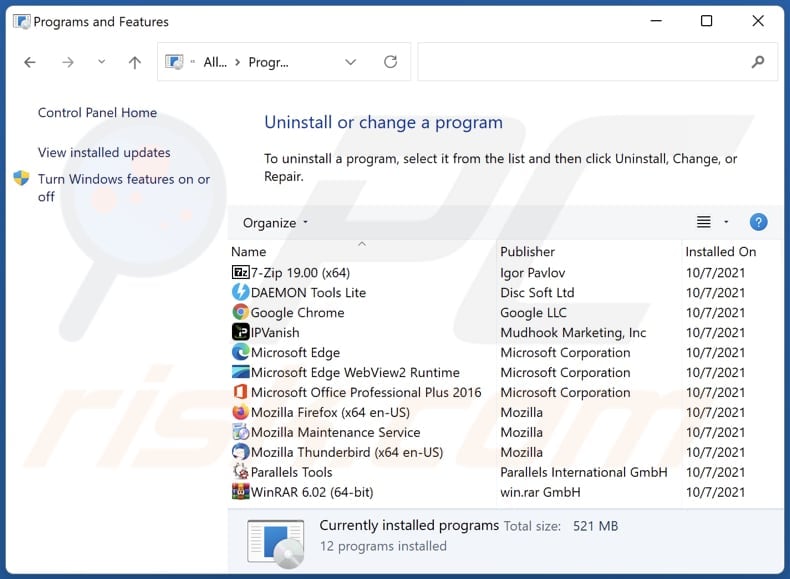
Nella finestra di disinstallazione programmi: cercare ogni programma sospetto recentemente installato, selezionare queste voci e fare clic su "Disinstalla" o "Rimuovi".
Dopo la disinstallazione, eseguire la scansione del computer alla ricerca di eventuali componenti indesiderati rimasti o infezioni di malware possibili con Il miglior software anti-malware.
SCARICA il programma di rimozione per infezioni da malware
Combo Cleaner controlla se il tuo computer è infetto. Per utilizzare tutte le funzionalità, è necessario acquistare una licenza per Combo Cleaner. Hai a disposizione 7 giorni di prova gratuita. Combo Cleaner è di proprietà ed è gestito da RCS LT, società madre di PCRisk.
Rimuovere gli adware dai browser Internet:
Video che mostra come rimuovere i componenti aggiuntivi del browser potenzialmente indesiderati:
 Rimuovere componenti aggiuntivi malevoli da Google Chrome:
Rimuovere componenti aggiuntivi malevoli da Google Chrome:
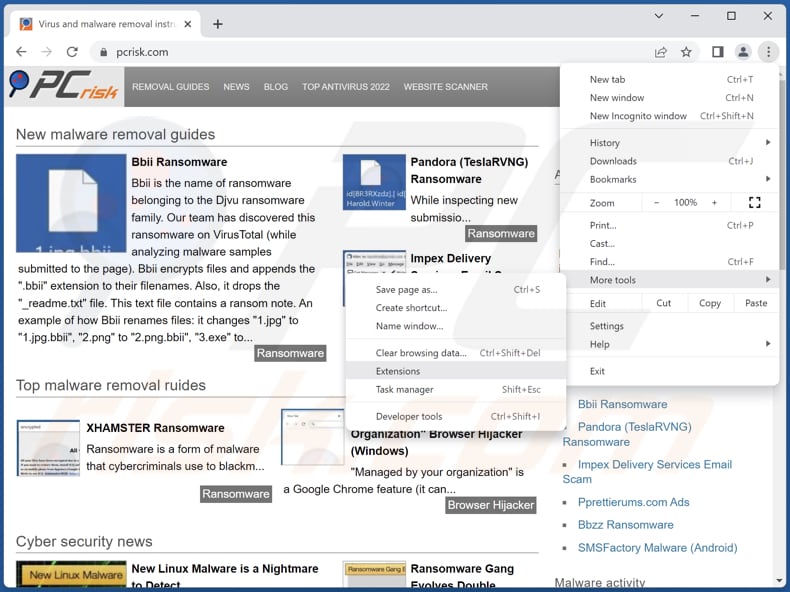
Fare clic sull'icona di menu Chrome ![]() (nell'angolo in alto a destra di Google Chrome), seleziona "Altri strumenti" e fai clic su "Estensioni". Individua le estensioni sospette installate di recente, seleziona queste voci e fai clic su "Rimuovi".
(nell'angolo in alto a destra di Google Chrome), seleziona "Altri strumenti" e fai clic su "Estensioni". Individua le estensioni sospette installate di recente, seleziona queste voci e fai clic su "Rimuovi".
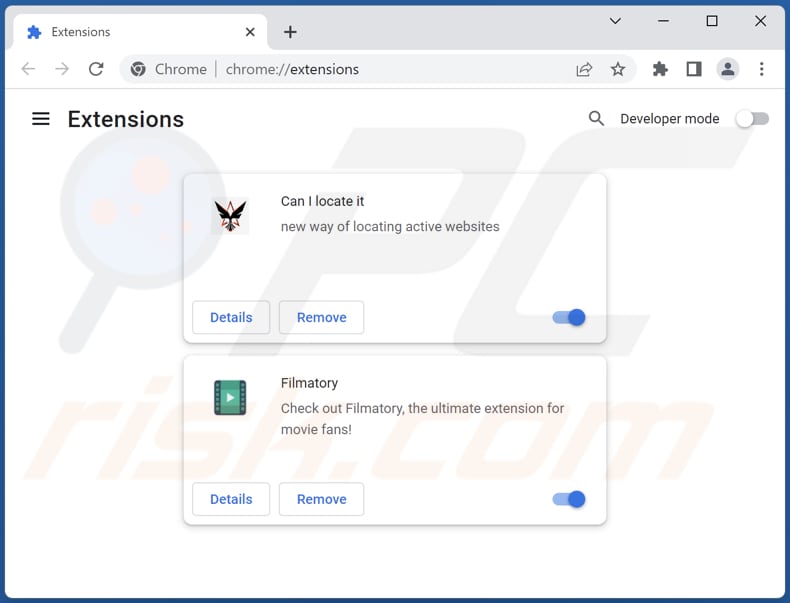
Metodo opzionale:
Se continuate ad avere problemi con la rimozione di ads by videos, resettate le impostazioni di Google Chrome. Cliccate sull'icona menu du Chrome ![]() (nell'angolo in alto a destra di Google Chrome) e selezionate Impostazioni. Scendete fino in fondo. Cliccate sul link Avanzate….
(nell'angolo in alto a destra di Google Chrome) e selezionate Impostazioni. Scendete fino in fondo. Cliccate sul link Avanzate….

Scendete fino in fondo alla pagina e cliccate su Ripristina (Ripristina le impostazioni originali).

Nella finestra che si aprirà, confermate che volete ripristinare Google Chrome cliccando su Ripristina.

 Rimuovi estensioni malevoli da Mozilla Firefox:
Rimuovi estensioni malevoli da Mozilla Firefox:
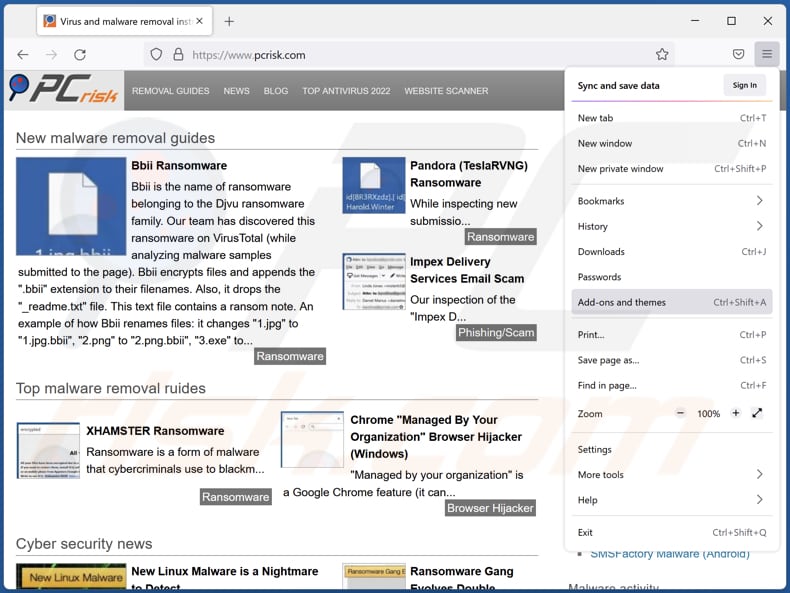
Fai clic sul menu Firefox![]() (nell'angolo in alto a destra della finestra principale), seleziona "Componenti aggiuntivi e temi". Fai clic su "Estensioni", nella finestra aperta individua ogni plug in sospetto recentemente installato, fai clic sui tre punti e quindi fai clic su "Rimuovi".
(nell'angolo in alto a destra della finestra principale), seleziona "Componenti aggiuntivi e temi". Fai clic su "Estensioni", nella finestra aperta individua ogni plug in sospetto recentemente installato, fai clic sui tre punti e quindi fai clic su "Rimuovi".
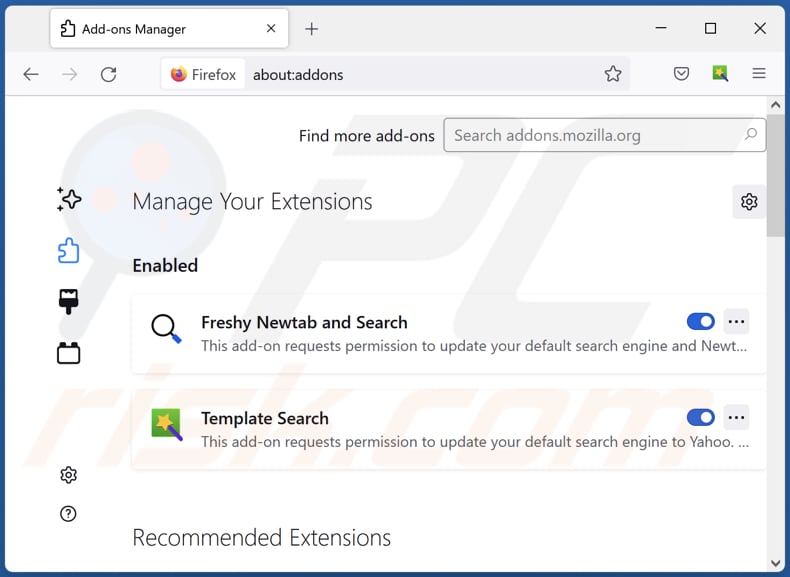
Metodo Opzionale:
Gli utenti di computer che hanno problemi con la rimozione di ads by videos, possono ripristinare le impostazioni di Mozilla Firefox.
Apri Mozilla Firefox, in alto a destra della finestra principale fare clic sul menu Firefox, ![]() nel menu aperto fare clic sull'icona Open Menu Guida,
nel menu aperto fare clic sull'icona Open Menu Guida, ![]()

Selezionare Informazioni Risoluzione dei problemi.

nella finestra aperta fare clic sul pulsante Ripristina Firefox.

Nella finestra aperta confermare che si desidera ripristinare le impostazioni di Mozilla Firefox predefinite facendo clic sul pulsante Reset.

 Rimuovi estensioni malevole da Safari:
Rimuovi estensioni malevole da Safari:

Assicurati che il tuo browser Safari è attivo, fare clic sul menu Safari, e selezionare Preferenze ....

Nella finestra aperta cliccare Estensioni, individuare qualsiasi estensione sospetta installato di recente, selezionarla e cliccare su Disinstalla
Metodo opzionale:
Assicurati che il tuo browser Safari sia attivo e clicca sul menu Safari. Dal menu a discesa selezionare Cancella cronologia e dati Sito...

Nella finestra aperta selezionare tutta la cronologia e fare clic sul pulsante Cancella cronologia.

 Rimuovi estensioni malevole da Microsoft Edge:
Rimuovi estensioni malevole da Microsoft Edge:

Fai clic sull'icona del menu Edge![]() (nell'angolo in alto a destra di Microsoft Edge), seleziona "Estensioni". Individua tutti i componenti aggiuntivi sospetti installati di recente e fai clic su "Rimuovi" sotto i loro nomi.
(nell'angolo in alto a destra di Microsoft Edge), seleziona "Estensioni". Individua tutti i componenti aggiuntivi sospetti installati di recente e fai clic su "Rimuovi" sotto i loro nomi.

Metodo opzionale:
Se i problemi con la rimozione di ads by videos persistono, ripristinare le impostazioni del browser Microsoft Edge. Fai clic sull'icona del menu Edge ![]() (nell'angolo in alto a destra di Microsoft Edge) e selezionare Impostazioni.
(nell'angolo in alto a destra di Microsoft Edge) e selezionare Impostazioni.

Nel menu delle impostazioni aperto selezionare Ripristina impostazioni.

Seleziona Ripristina le impostazioni ai loro valori predefiniti. Nella finestra aperta, confermare che si desidera ripristinare le impostazioni predefinite di Microsoft Edge facendo clic sul pulsante Ripristina.

- Se questo non ha aiutato, seguire queste alternative istruzioni che spiegano come ripristinare Microsoft Edge.
Sommario:
 Più comunemente gli adware o applicazioni potenzialmente indesiderate si infiltrano nel browser Internet dell'utente attraverso il download di software gratuiti. Si noti che la fonte più sicura per il download di software libero è il siti degli sviluppatori. Per evitare l'installazione di adware bisogna stare molto attenti durante il download e l'installazione di software libero. Quando si installa il programma gratuito già scaricato scegliere le opzioni di installazione personalizzata o avanzata - questo passo rivelerà tutte le applicazioni potenzialmente indesiderate che vengono installate insieme con il vostro programma gratuito scelto.
Più comunemente gli adware o applicazioni potenzialmente indesiderate si infiltrano nel browser Internet dell'utente attraverso il download di software gratuiti. Si noti che la fonte più sicura per il download di software libero è il siti degli sviluppatori. Per evitare l'installazione di adware bisogna stare molto attenti durante il download e l'installazione di software libero. Quando si installa il programma gratuito già scaricato scegliere le opzioni di installazione personalizzata o avanzata - questo passo rivelerà tutte le applicazioni potenzialmente indesiderate che vengono installate insieme con il vostro programma gratuito scelto.
Assistenza di rimozione:
Se si verificano problemi durante il tentativo di rimozione di ads by videos dal tuo computer, chiedere assistenza nel nostro forum rimozione malware.
Lascia un commento:
Se disponi di ulteriori informazioni su ads by videos o la sua rimozione ti invitiamo a condividere la tua conoscenza nella sezione commenti qui sotto.
Fonte: https://www.pcrisk.com/removal-guides/25379-videos-adware
Domande Frequenti (FAQ)
Che danno può causare un adware?
In genere, ogni adware causa problemi come una ridotta esperienza di navigazione sul Web e prestazioni del computer più lente. Tuttavia, può causare anche altri problemi.
Cosa fa un adware?
Le app supportate dalla pubblicità mostrano pubblicità indesiderate. Inoltre, possono dirottare i browser Web e tracciare gli utenti.
In che modo gli sviluppatori di adware generano entrate?
Di solito, ogni adware genera profitti tramite programmi di affiliazione. I suoi sviluppatori guadagnano denaro promuovendo pagine, servizi, prodotti, ecc.
Combo Cleaner rimuoverà l'adware Videos?
Sì, Combo Cleaner eseguirà la scansione del tuo computer ed eliminerà adware e altri software indesiderati (compresi i malware). È importante ricordare che alcune app supportate dalla pubblicità possono essere persistenti: può essere difficile rimuoverle manualmente. Pertanto, si consiglia di rimuoverli automaticamente.
Condividi:

Tomas Meskauskas
Esperto ricercatore nel campo della sicurezza, analista professionista di malware
Sono appassionato di sicurezza e tecnologia dei computer. Ho un'esperienza di oltre 10 anni di lavoro in varie aziende legate alla risoluzione di problemi tecnici del computer e alla sicurezza di Internet. Dal 2010 lavoro come autore ed editore per PCrisk. Seguimi su Twitter e LinkedIn per rimanere informato sulle ultime minacce alla sicurezza online.
Il portale di sicurezza PCrisk è offerto dalla società RCS LT.
I ricercatori nel campo della sicurezza hanno unito le forze per aiutare gli utenti di computer a conoscere le ultime minacce alla sicurezza online. Maggiori informazioni sull'azienda RCS LT.
Le nostre guide per la rimozione di malware sono gratuite. Tuttavia, se vuoi sostenerci, puoi inviarci una donazione.
DonazioneIl portale di sicurezza PCrisk è offerto dalla società RCS LT.
I ricercatori nel campo della sicurezza hanno unito le forze per aiutare gli utenti di computer a conoscere le ultime minacce alla sicurezza online. Maggiori informazioni sull'azienda RCS LT.
Le nostre guide per la rimozione di malware sono gratuite. Tuttavia, se vuoi sostenerci, puoi inviarci una donazione.
Donazione
▼ Mostra Discussione